https://www.dospara.co.jp/5info/cts_str_pc_versynch.html
NVIDIA Control Panelの3D設定管理の垂直同期をON
PCの設定→システム→ディスプレイ→ディスプレイの詳細設定→リフレッシュレートの選択 60Hz
垂直同期(VSYNC)は「ティアリングを抑制する」
モニター表示の際に発生するティアリング(tearing)という現象を抑制するための技術が垂直同期となります。
「Tearing」は日本語で「引き裂く」と訳します。
ティアリングが発生した場合画像が文字通り「引き裂かれた」状態に見えることから名付けられています。
ティアリングとは
ティアリングは「フレームレートが多すぎる状態(パソコンのグラフィックスからの情報過多)」で発生します。
高性能なスペックを持つグラフィックボードを使用して、ゲームをプレイすると1秒間に描画できる回数である「フレームレート(fps)」は200など数値が出ることが多くあります。
一般的なモニターが1秒間に描画を書き換えて表示する回数である「リフレッシュレート」は1秒間に60回が多い傾向があり「60Hz」と表記されます。
今回の場合グラフィックボードは1秒間に「200枚」の画像を処理してモニタ側に送り、モニター側は「60枚」の画像しか処理できないことになります。
モニターは垂直方向に何層かで情報を表示していますが、フレームレートが多すぎると、グラフィックボードからの情報がモニターの処理能力を超える状態となります。
モニター側では画像の処理の際に複数のフレームが単一のフレームに表示されてしまい、表示する層ごとの上下の整合性が取れなくなり、結果として「垂直方向に画像がずれて見えている状態」となります。
垂直方向のずれがまるで画像を「引き裂いて(ティアリング)」いるようにみえます。
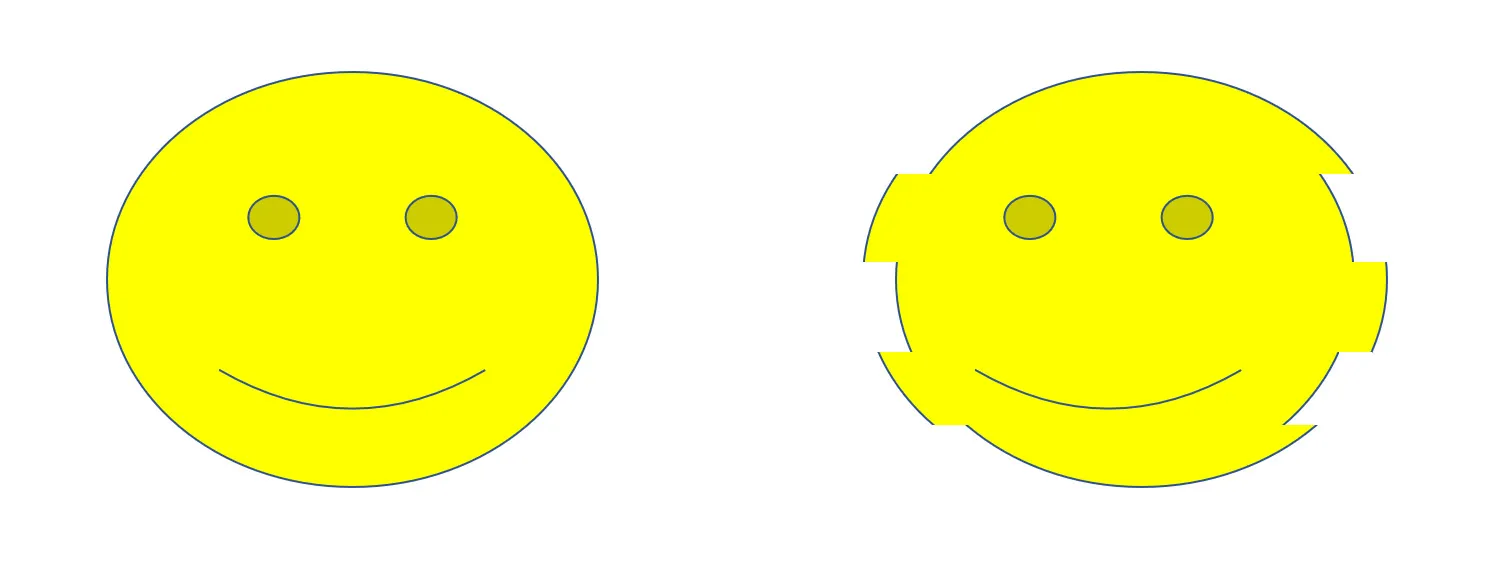
この垂直方向のズレの問題を抑制するために開発された機能が「垂直同期」となります。
垂直同期
垂直同期は多くなりすぎたフレームレートを自動で下げることで、過剰にモニターに情報が送られた際にフレームレートを自動調整する機能です。
過剰になったフレームレートが調整されれば垂直方向の画像のズレが軽減されることになります。
ただし、フレームレートを下げることは描画の滑らかさを損なう可能性につながることにもなります。
また「スタッタリング」の問題を発生させる可能性も出てきます。
垂直同期(VSYNC)は「スタッタリング」発生状況に合わせて使用する必要があった
垂直同期を導入した場合、あらたな問題が発生する可能性がてくることになります。
垂直同期の機能は「フレームレートを下げる」機能となるのですが、垂直同期を実現するために「フレームレートが下がりすぎる」可能性が出てきます。
フレームレートが下がりすぎた場合に「スタッタリング」が発生する可能性が出てきます。
スタッタリングとは
スタッタリングは「 screen stuttering 」の略称となります。
「screen :画面」
「stutter:口ごもる」から出来ている用語となります。
スタッタリングは「フレームレートが不足している状態(グラフィックからの情報不足)」で発生します。
フレームレートは固定値では無く、ゲームの処理状況や垂直同期の機能をONにした場合などは大きく変動をします。
特に問題はフレームレートが下がった場合です。
例えば、リフレッシュレートが144Hzのモニターで、ゲームプレイ中にフレームレートが40fpsまで下がったとします。
この場合、モニターのリフレッシュレートに対して3分の1程のフレームレートしか描画するフレーム数がない状態となります。
これではグラフィックボードからモニター側に渡される描画するためのデータがあまりにも少ない状況となります。
情報が少なくなると、新しく描画するものが無い時間はモニター画面がストップしたように見え、いわゆる「カクツキ」が発生します。
これをスタッタリングと呼びます。
垂直同期を行うと、必ずしもプラス効果が生まれるというわけではないので、ユーザーの用途に合わせて切り替えを行うことが必要とされます。
垂直同期が有効なゲームのジャンルとしては「RPG」などがあります。
「FPS」などのゲームを行う場合は、一瞬の判断や操作が重要となるため垂直同期は作動させない方が良いとされていました。
「スタッタリング」はフレームレートとリフレッシュレートの状況によって、垂直同期が自動でON、OFFされれば問題が解消される可能性があり、そのための新技術が開発されることになります。